win10启用和关闭windows功能的方法 win10如何启用或关闭windows功能
更新时间:2023-04-11 15:17:16作者:zheng
一些用户想要关闭一些windows的功能来释放电脑的运行内存,让电脑运行的更流程,那么该怎么操作呢?今天小编给大家带来win10启用和关闭windows功能的方法,有遇到这个问题的朋友,跟着小编一起来操作吧。
具体方法:
1.win10怎么启用或关闭windows功能,点下【小娜】。如图。
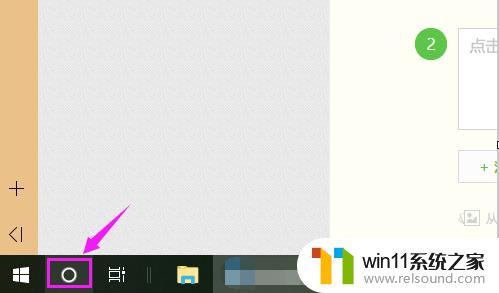
2.输入【控制面板】,如图。
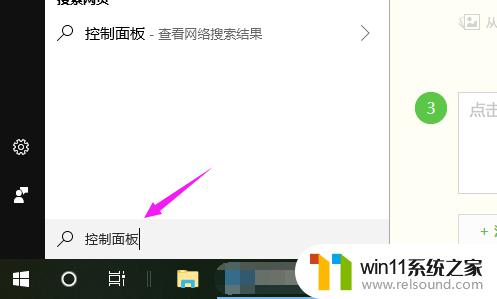
3.随即鼠标继续单击开【控制面板】下,如图。

4.随即鼠标继续单击开【程序和功能】,如图。
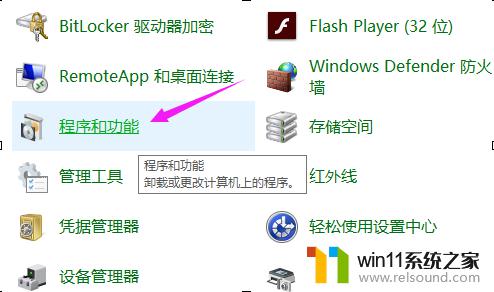
5.随即鼠标继续单击开【启用或关闭windows功能】,如图。
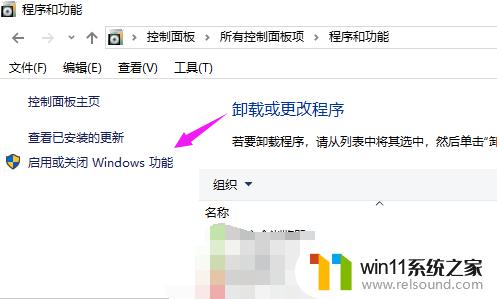
6.最后我们按照提示的,继续出操作就成,如图。
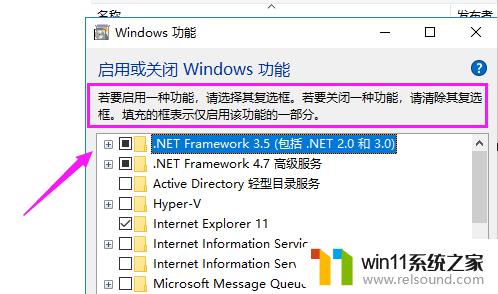
以上就是win10启用和关闭windows功能的方法的全部内容,还有不懂得用户就可以根据小编的方法来操作吧,希望能够帮助到大家。















